

Présentation d'un nouvel artefact de dessin : sviewgui.
Cette interface graphique est basée sur matplotlib et vous pouvez visualiser vos fichiers csv de plusieurs manières. Caractéristiques principales :
Ce package est super simple à utiliser, il n'a qu'une seule méthode : buildGUI(). Cette méthode peut recevoir zéro ou un paramètre. Vous pouvez utiliser le chemin du fichier csv comme argument ou utiliser un objet DataFrame de pandas comme argument. Un code similaire est écrit comme suit :
# 第一种形式 import sviewgui.sview as sv sv.buildGUI() # 第二种形式 import sviewgui.sview as sv FILE_PATH = "User/Documents/yourdata.csv" sv.buildGUI(FILE_PATH) # 第三种形式 import sviewgui.sview as sv import pandas as pd FILE_PATH = "User/Documents/yourdata.csv" df = pd.read_csv(FILE_PATH) sv.buildGUI(df)
Enfin, puisque cette bibliothèque est basée sur la visualisation matplotlib, le style seaborn s'applique également ici, car seaborn est également basé sur la visualisation matplotlib.
installation de sviewgui
pip install sviewgui -i https://pypi.tuna.tsinghua.edu.cn/simple/ --ignore-installed
Je n'ai pas ajouté le dernier --ignore-installed au début, mais une erreur a été signalée. L'erreur est à peu près la suivante :
ERROR: Cannot uninstall 'certifi'. It is a distutils installed project and thus we cannot accurately determine which files belong to it which would lead to only a partial uninstall.
import sviewgui.sview as sv sv.buildGUI()
Lorsque vous entrez le code ci-dessus sur la ligne de commande, le pilote ouvert en arrière-plan L'état d'initialisation de cette fenêtre d'interface graphique ressemble à ceci :
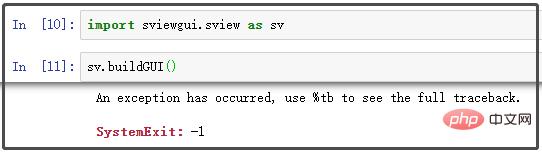
Cliquez sur la sélection ci-dessus pour sélectionner la source de données :
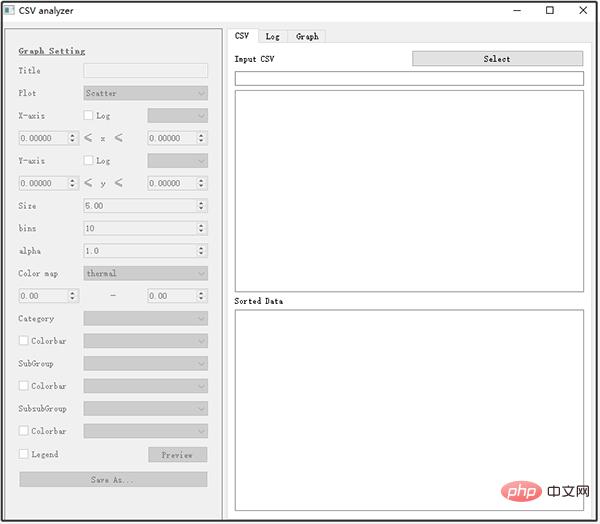
Ensuite, nous pouvons cliquer sur la barre de menu de gauche pour générer les graphiques correspondants. Mais il y a une chose, on dirait qu'il ne supporte pas le chinois ! ! !
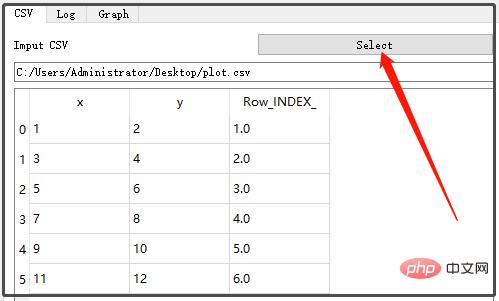
Si vous estimez que cela ne suffit pas pour compléter les graphiques souhaités, vous pouvez copier le code Python correspondant aux graphiques et modifiez-le simplement.
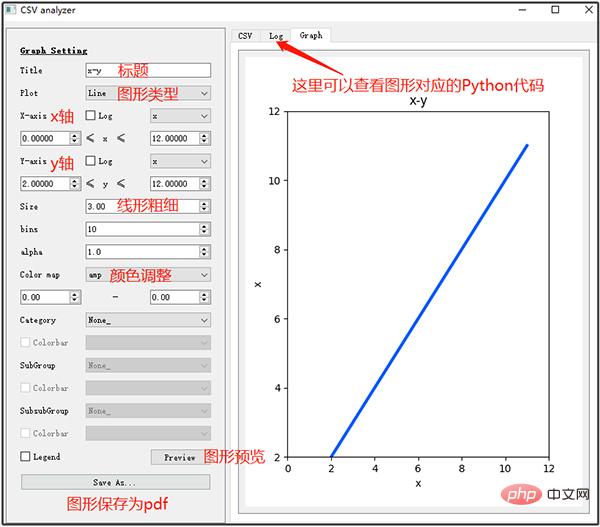
Ensuite, vous pouvez prendre le code suivant et le modifier simplement pour générer de superbes graphiques Matplotlib.
import numpy as np import pandas as pd import matplotlib.pyplot as plt import seaborn as sns import cmocean #2021/07/13 08:03:18 #- Import CSV as DataFrame ---------- FILE_PATH = 'C:/Users/Administrator/Desktop/plot.csv' DATA = pd.read_csv(FILE_PATH) #- Axes Setting ---------- fig, ax = plt.subplots() ax.set_title( "x-y") ax.set_xlabel( "x") ax.set_ylabel( "x" ) ax.set_xlim(min(DATA['x'].replace([np.inf, -np.inf], np.nan ).dropna() ) - abs( min(DATA['x'].replace([np.inf, -np.inf], np.nan ).dropna() )/10), max(DATA['x'].replace([np.inf, -np.inf], np.nan).dropna()) + abs(max(DATA['x'].replace([np.inf, -np.inf], np.nan).dropna())/10)) ax.set_ylim( min(DATA['x'].replace([np.inf, -np.inf], np.nan ).dropna() ) - abs( min(DATA['x'].replace([np.inf, -np.inf], np.nan ).dropna() )/10), max(DATA['x'].replace([np.inf, -np.inf], np.nan).dropna()) + abs(max(DATA['x'].replace([np.inf, -np.inf], np.nan).dropna())/10)) #- PLOT ------------------ ax.plot( DATA["x"].replace([np.inf, -np.inf], np.nan), DATA["x"].replace([np.inf, -np.inf], np.nan), linewidth = 3.0, alpha =1.0, color = "#005AFF" ) plt.show()
Ce qui précède est le contenu détaillé de. pour plus d'informations, suivez d'autres articles connexes sur le site Web de PHP en chinois!